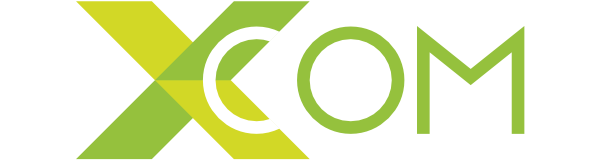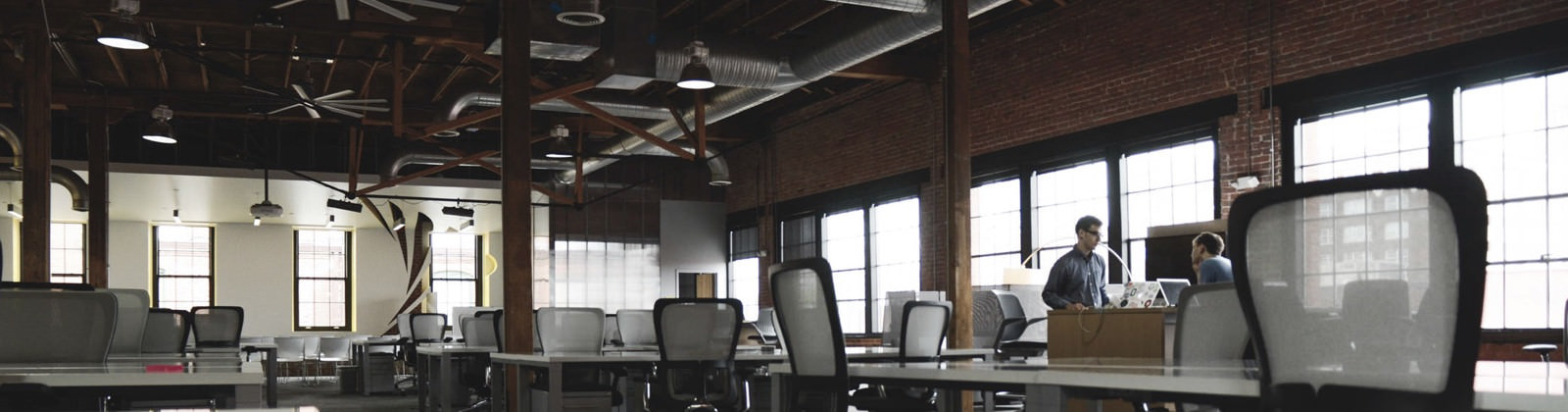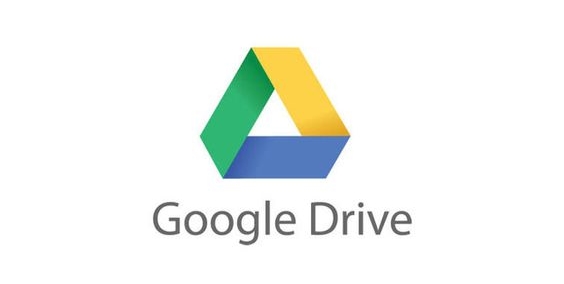
A Google Drive egy sokoldalú felhőtárhely, ami a blogon már többször is előkerült, mint téma. Eddig csak alapbeállításairól és funkcióiról írtunk, valamint megnéztük, hogy lehet mappákba rendezni adatainkat rajta. Mostani cikkünkben pedig a Google Drive letöltés témaköréről lesz szó.
Google Drive letöltés? Mit jelent ez?
A Google Drive egy felhő alapú tárhely, adatainkat a neten tárolja . De nem csupán netes verziója létezik, van asztali és mobileszközökre telepíthető Google Drive is. Ezzel elérhetővé válik, hogy a szolgáltatás a szokványos fájlkezelő rendszerekkel is működjön. Ebben a cikkben a Google Drive letöltés előnyeiről és számítógépre történő telepítéséről olvashatunk egy részletes útmutatót.
Tartalom
Mit jelent pontosan a Google Drive letöltése, és miért hasznos?
Letöltjük és telepítjük a Drive-ot. Ha ez megvan, akkor megjelenik egy Google Drive-mappa számítógépünkön, ezentúl ennek segítségével is fel tudunk tölteni fájlokat tárhelyünkre, sőt, a Drive-on fent lévő fájlokat is le tudjuk tölteni gépünkre.
A Google Drive-mappába tett elemek automatikusan szinkronizálódnak a felhőalapú tárhellyel. A gyakorlatban ez azt jelenti, hogy nincs szükség a net segítségével felkeresni a tárhelyet, csupán a gépünkön lévő Drive-mappa segítségével is feltölthetünk rá fájlokat.
Hogyan működik a Google Drive letöltés?
Honnan lehet letölteni, és hogyan kell telepíteni a Google Drive-ot?
A Drive-ot a Google hivatalos oldaláról innen lehet letölteni.
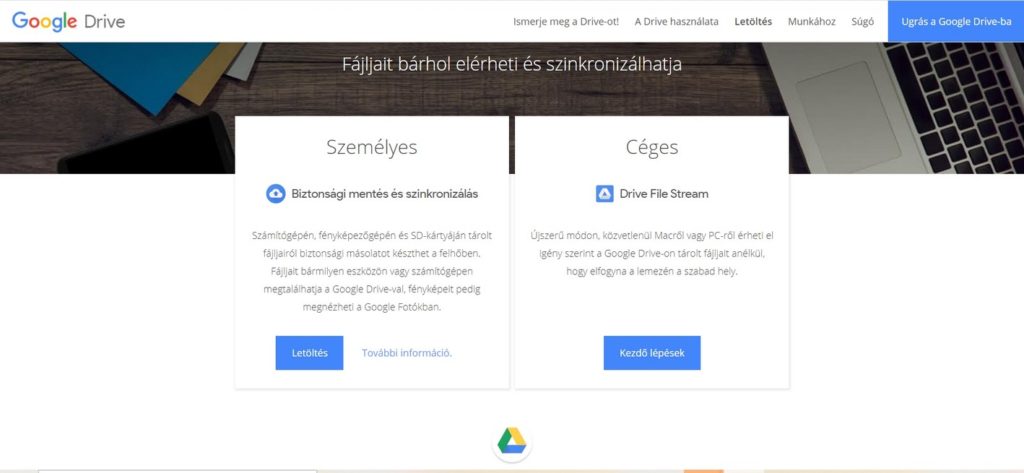
Ki kell választani, hogy személyes vagy céges használatra szeretnénk letölteni a Drive-ot, majd ennek megfelelően kell választani.
Most a személyes használatú Google Drive-letöltést mutatjuk be. Ha ennek a letöltésére kattintottunk, fel fog ugrani ez az ablak, itt az elfogadom és letöltöm gombra nyomunk és már el is indultunk.
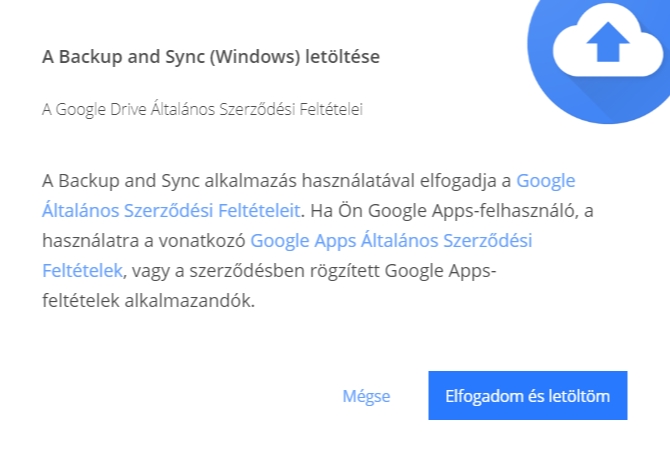
Letöltődött a fájl, mi a teendő ezután?
Futtatjuk a fájlt, elindul a telepítés. Ez csupán pár percet vesz igénybe. Ha a telepítés elkészült, jelezni fogja a program, a következő ablakot fogjuk látni:
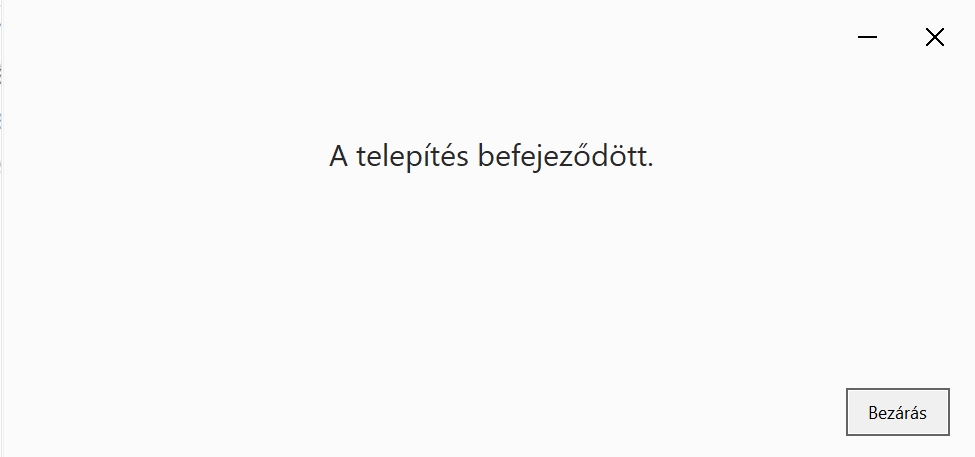
A Google Drive asztali alkalmazása fent van a számítógépünkön, most indítsuk el. Ekkor ezt fogjuk látni:
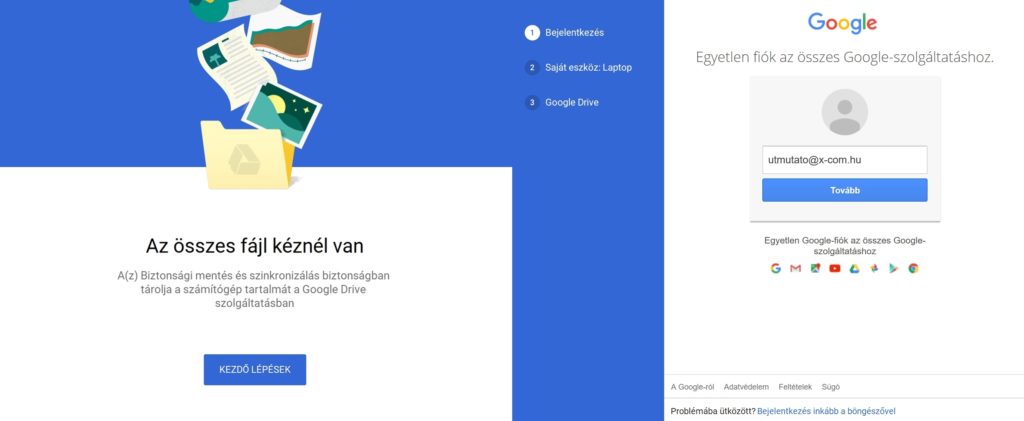
A kezdő lépésekre kell kattintani, ekkor fel fog ugrani a kép jobb oldalán látható ablak, ahol be kell jelentkezni abba a Google-fiókba, aminek a tárhelyéhez hozzá akarunk férni.
Ha ez megtörtént, a program felkér, hogy válasszuk ki azokat a mappákat a számítógépről, amelyeket folyamatosan menteni szeretnénk a Google Drive-ra. Ha nincs ilyen, akkor egyszerűen csak ki kell hagyni ezt a lépést, úgy hogy egy mappát sem pipálunk be.
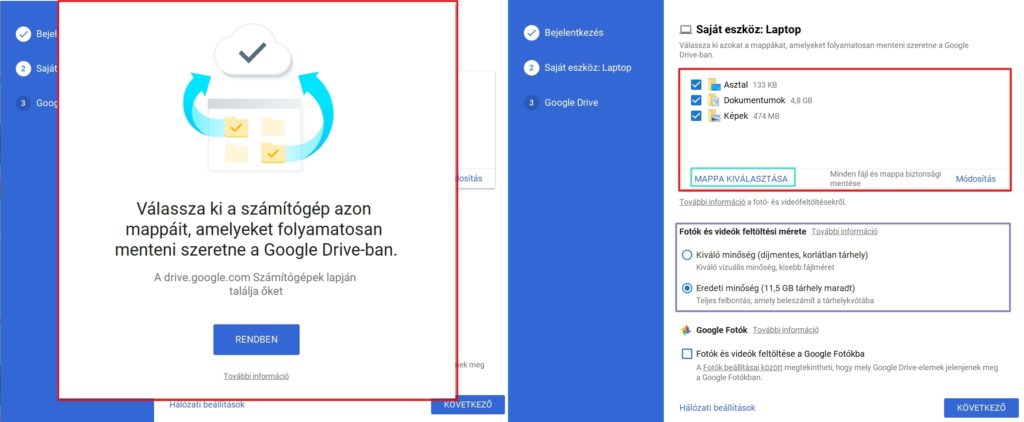
Bármely mappát be lehet állítani, hogy az itt lévő fájlok automatikus mentésre kerüljenek a Google Drive-ra.
Hogyan lehet menteni fájljainkat a Google Drive-ra?
Az előbb részletezett módon be kell állítani, hogy van-e olyan mappa, amit állandóan menteni kívánunk a Drive-ra. Ha nincs, akkor ezt kihagyjuk, semmi gond, akár egyesével is el lehet menteni, és le lehet tölteni a fájlokat.
A Google Drive letöltésével a fotók és a videók mentésére két opciónk is lesz. Az egyik helyet foglal a Drive-on, a másik viszont nem, és ráadásul teljesen ingyenes és korlátlan is.
Nézzük meg ezt a két opciót:
Az egyik opció, hogy eredeti minőségben mentjük a fájlokat a Drive-ra. Ekkor a feltöltött fájl helyet foglal el a tárhelyből, azaz ha sokat mentünk, be tud telni. A tárhely mérete attól függ, hogy az alap a Gmail-levelezéshez járó tárhelyünk van, kibővítettük tárhelyünk méretét vagy valamilyen G-Suite-csomagot használunk.
A másik opció, ha nem az eredeti minőséget, hanem a kiváló minőséget választjuk, akkor a Google ingyenes és korlátlan tárhelyet biztosít. Ennek lényege, hogy ha egy videó 1080 képpontosnál nagyobb, azt a rendszer 1080 képpontosra méretezi át. A rendszer a fotókat is tömöríti, abban az esetben, ha egy fotó nagyobb, mint 16 megapixel, lezsugorítja 16 megapixel méretűre. Ezekkel a műveletekkel helyet takarít meg. A fotók és videók minősége ettől nem romlik. Ez a mentési mód csak fotó és videófájlok esetében érvényes.
Ezt követően az a dolgunk, hogy kiválasszuk, hogy a számítógépen mely mappába szinkronizáljuk a fájlokat, illetve megadjuk, hogy a Drive-ről mi legyen letöltve a gépünkre, majd végül elindítsuk a folyamatot.
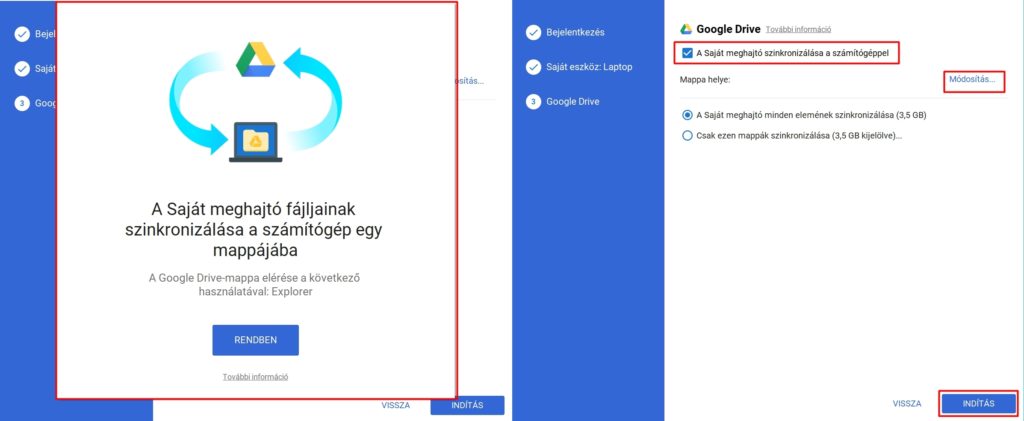
A Drive összegzi, hogy mely fájlokról van szó, majd megerősítésképpen még egyszer rákérdez, hogy rendben van-e részünkről a dolog.
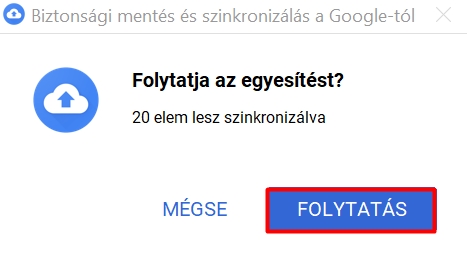
A Google Drive-letöltés lényege, hogy lesz egy mappa a számítógépünkön, melybe ha behúzunk fájlokat, akkor azok automatikusan mentésre kerülnek a felhőtárhelyre, anélkül hogy ténylegesen fel kellene keresni azt. Arra is van lehetőség, hogy bizonyos, a gépünkön lévő mappák tartalmát szinkronizáljuk a Drive-val, azaz ami eddig csak a Drive-on volt, letöltődjön asztali gépünkre is.
Ha mindent jól csináltunk, akkor megjelenik egy Google Drive-ikon az asztalon. Erre kattintva abba a mappába kerülünk, amelyből szinkronizálni tudjuk fájljainkat a Drive-val.
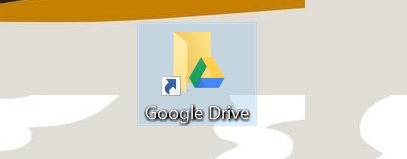
Gyakran Ismételt Kérdések
A Google oldaláról lehet letölteni a Drive-ot. Lehet választani, hogy a személyes vagy a céges verziót választjuk. Ezután telepíteni kell, és indulhat is a szinkronizálás. Telepítési útmutató a cikkben.
A letöltés lehetővé teszi, hogy fájlokat töltsünk fel a Drive-ra egyenesen számítógépünkről , vagy fájlokat töltsünk le a Drive-ről egyenesen számítógépünkre. Mindezt anélkül hogy fel kellene lépnünk a netre.
Igen, a neten továbbra is elérhető marad a Drive, ebben semmilyen változás nem lesz. A letöltés csupán szélesíti a palettát, ahonnan a Drive-ra fel lehet tölteni fájlokat.